PDFelement - мощный и простой PDF-редактор
Начните работу с самым простым способом управления PDF-файлами с помощью PDFelement !
В контексте преобразования файлов вы можете услышать такой специфический термин, как техника Kannada OCR. Например, у вас есть изображение стенограммы на языке каннада, но вы хотите превратить его в редактируемый документ. Шаги по извлечению текста на языке каннада из изображения не просты. Здесь рекомендуется использовать такой инструмент, как i2OCR Kannada.
В этой статье
Часть 1 : Почему трудно преобразовать рукописный текст на каннада из изображений ?
Алгоритмы ML, такие как извлечение признаков, сегментация и классификация для перевода или преобразования форматов, сначала распознают символы. Однако каннада, как региональный язык, имеет больше необычных символов, что делает их извлечение из файлов очень сложным.
Таким образом, было бы полезно использовать инструменты Kannada OCR Online для преобразования рукописного текста на языке каннада в редактируемый цифровой текст. Этот механизм обнаруживает текст в различных символах из отсканированных файлов и преобразует их в машинно-кодированный текстовый формат. .
Однако не все инструменты, поддерживающие функцию оптического распознавания символов (OCR), поддерживают все региональные языки, такие как каннада. Будет лучше, если вы воспользуетесь надежным Каннада конвертером изображений в текст, который специально поддерживает переводимый язык.
Часть 2 : Лучшие инструменты для конвертации распознавания каннада онлайн
Действительно, вы можете использовать определенные типы инструментов для преобразования текста каннада из печатных изображений в текст. В этом контексте стоит отметить два варианта, которые вы должны попробовать для этого процесса.
1. Akshara
Когда речь идет о простом и бесплатном онлайн-инструменте с функцией OCR, Akshara является заметным выбором. Для этого можно воспользоваться онлайн-инструментом распознавания текста на каннада/английском языке под названием Chitrakshara. Этот инструмент оценивает текст в файлах изображений после того, как пользователи загружают их.
Добавьте совместимый язык OCR для типа загружаемого документа. Механизм OCR точно преобразует содержимое в редактируемый текстовый формат, который затем можно редактировать в устройстве.
Основные характеристики :
- Поддерживает около 5 шрифтов для диалекта каннада.
- Он принимает различные форматы изображений для преобразования, такие как GIF, JPEG или PNG.
- Сильный OCR-движок Tesseract выполняет точный перевод.
- Выберите язык OCR и язык в паре.
Преимущества
Измените цвет шрифта.
Удаляет вставленные и преобразованные файлы со своего сервера.
Простой в использовании процесс конвертации.
Неудобства
Не работает для преобразования рукописных документов на языке каннада.
Поддерживает только каннада и английский для конвертации.
Цена :Бесплатно; пользователи могут пожертвовать на поддержку.
Поддерживаемые платформы :Онлайн
Шаг 1Откройте онлайн-инструмент и нажмите на выпадающее меню языка. Выберите каннада.
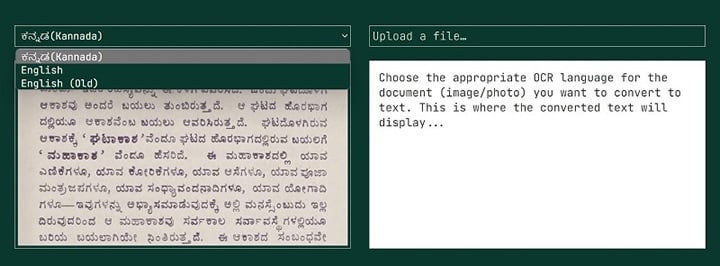
Шаг 2Нажмите " Загрузить файл... " и вставьте изображение с вашего устройства.
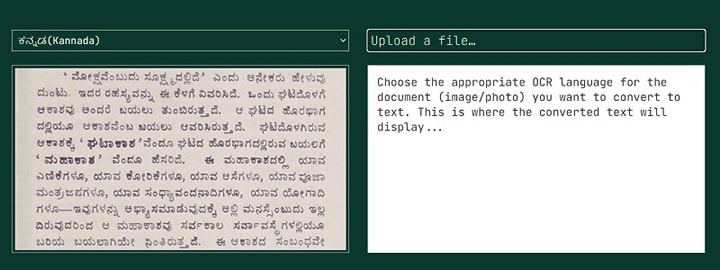
Шаг 3Конвертация начнется автоматически.
2. i2OCR
Если вам нужен простой онлайн-инструмент для преобразования файлов изображений в текст, i2OCR - это надежный инструмент. В этой программе вы получите множество совместимых изображений, которые можно преобразовать в текстовый контент. Кроме того, он поддерживает различные типы языков, включая каннада, для преобразования на основе OCR.
Онлайновый инструмент также удобен в использовании, позволяя пользователям сохранить язык в качестве варианта по умолчанию. Таким образом, вы можете легко получить доступ к этому конвертеру изображений в текст на языке каннада и завершить процесс перевода несколько раз.

![]() Работает на основе ИИ
Работает на основе ИИ
Основные характеристики :
- Поддерживает различные форматы изображений для преобразования, такие как PNG, BMP, JPG, PBM, PPM и другие.
- Просматривайте конверсию на экранах бок о бок.
- Поддерживает множество выходных форматов, таких как PDF, Text, DOCX и т.д.
- Извлекает текст на изображении из разных колонок после точного анализа.
Преимущества
Сильная поддержка конфиденциальности, например, не хранятся долго созданные файлы и импортированные изображения.
Быстрая скорость обработки при конвертации.
Вы можете импортировать изображение с жесткого диска или URL-адреса.
Неудобства
Форматирование теряется после перевода изображения в текст, как из колонок.
Доступны ограниченные возможности расширенного редактирования.
Цена : Бесплатно
Поддерживаемые платформы :Онлайн
Шаг 1После открытия онлайн-инструмента нажмите на Image OCR.
Шаг 2Выберите язык как Kannada.
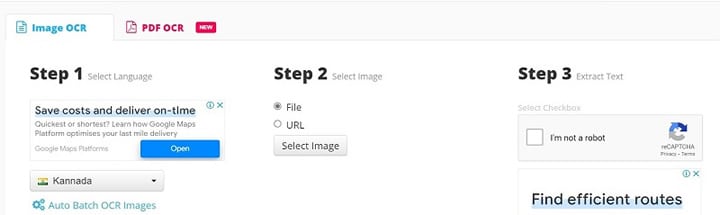
Шаг 3Нажмите кнопку Выбрать изображение и добавьте изображение.
Шаг 4Установите флажок обнаружения капчи, и процесс начнется.
Часть 3 : Как извлечь текст на языке каннада из изображения на вашем телефоне
Изменение изображений на языке каннада в текст с помощью мобильных устройств при наличии соответствующего инструмента вполне возможно. Ниже представлен один из самых удобных вариантов в этом контексте для пользователей Android и iOS.
vFlat Scan
Пользователи мобильных устройств могут попробовать приложение vFlat Scan на своих устройствах Android или iOS, чтобы воспользоваться функцией OCR конвертера изображений в текст Kannada. Он может точно преобразовывать различные типы отсканированных документов в редактируемый текстовый формат. Затем пользователи могут скопировать текст и мгновенно поделиться им с другими пользователями.
Процесс распознавания текста автоматизирован, а программное обеспечение обрезает границы отсканированных страниц для оптимального определения области.
Основные характеристики :
- Автоматически обнаруживает и удаляет границы документа.
- Используйте режим двухстраничного сканирования для мгновенного сканирования двух книжных страниц.
- Он мгновенно делает поверхность изогнутой страницы более гладкой для облегчения сканирования.
- Находит и захватывает цель сканирования без дополнительных действий и многократных касаний.
Преимущества
Ручное кадрирование не требуется.
Более быстрая обработка, когда вы можете сканировать две страницы вместе с помощью OCR-движка.
Экспорт преобразованного файла возможен в различные форматы, например TXT или JPG.
Неудобства
Не совместим со старыми версиями мобильных устройств.
Для работы сначала требуется доступ к камере и разрешение галереи.
Цена : Бесплатно
Поддерживаемые платформы : Android, iOS
Шаг 1Загрузите приложение и запустите его.
Шаг 2Удерживайте камеру над текстом на странице с помощью сканера камеры. Убедитесь, что полный текст находится внутри поля.
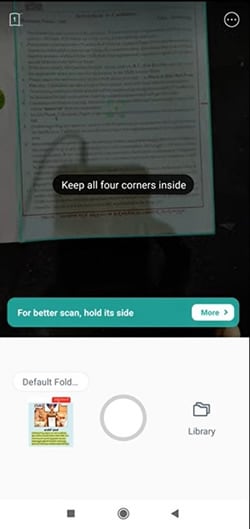
Шаг 3После сканирования нажмите на значок большого круга, чтобы начать процесс преобразования.
Часть 4 : Подходящее решение для перевода текста на каннада с использованием изображений на английский язык
Если вы хотите изменить только язык текста, а не формат, используя KannadaOCR online, это также возможно.
Используйте Google Translate
Лучшим инструментом перевода с каннада на английский является приложение Google Translate. Он прост в доступе и использовании для различных пользователей и может применяться на различных устройствах. Кроме того, собственный инструмент на базе Google поддерживает различные языки и точно определяет региональные различия языка каннада.
Основные характеристики :
- Переводите текст, который вы видите через камеру телефона, прямо во время его использования.
- Вы можете оптимизировать вход камеры для улучшения качества распознавания текста.
- Вы можете выбрать конкретные фразы для преобразования.
- Используйте режим моментального снимка для быстрого преобразования всей страницы или изображения.
Преимущества
Доступен через любой веб-браузер или платформу.
Поддерживает различные типы языков.
Относительно быстрая скорость обработки.
Неудобства
Стилизованное письмо на языке каннада может иметь некоторые проблемы с точностью.
Если ваше изображение плохо освещено или имеет нечитаемый текст, программа не сможет прочитать текст.
Цена : Бесплатно
Поддерживаемые платформы : Онлайн (Доступно как на мобильных, так и на настольных операционных системах)
Шаг 1Зайдите в приложение Translate.
Шаг 2Выберите язык, на который вы собираетесь переводить (английский), и язык, с которого вы собираетесь переводить (каннада).
Шаг 3Нажмите пункт Камера > Мгновенно, чтобы изменить полный текст. Или нажмите Сканировать > Захват, чтобы перевести определенные части.
Шаг 4Выберите раздел для перевода с помощью Select All, чтобы текст переводился автоматически.
Часть 5 : Лучший инструмент OCR PDF для преобразования изображений в текст на языке каннада [рекомендуемый инструмент]
В профессиональном контексте использование лучшего инструмента для конвертирования Kannada OCR очень важно, особенно того, который поддерживает сложные PDF-файлы. С помощью PDFelement можно напрямую использовать программу для редактирования PDF-файлов после их импорта в редактор. Конвертация не изменяет качество текста, и вы можете выполнять более сложное редактирование.
Wondershare PDFelement - Редактор PDF-файловТакже поддерживается первоклассный механизм распознавания текста. Эта функция полностью определяет и конвертирует различные языки из PDF-файлов или изображений в текстовые файлы.
Основные характеристики :
- Поддерживает широкий спектр языков, таких как каннада, английский, французский, китайский, испанский и т.д.
- Пользователи могут напрямую редактировать файлы PDF.
- Обнаружение и преобразование текста из отсканированных изображений и файлов PDF.
- Прямые шаги по обмену после редактирования.

![]() Работает на основе ИИ
Работает на основе ИИ
Как использовать функцию OCR в PDFelement ?
Шаг 1Запустите приложение и откройте отсканированный PDF-файл. Нажмите на кнопку Выполнить OCR.
Шаг 2Нажмите на Инструмент > Распознавание текста OCR.
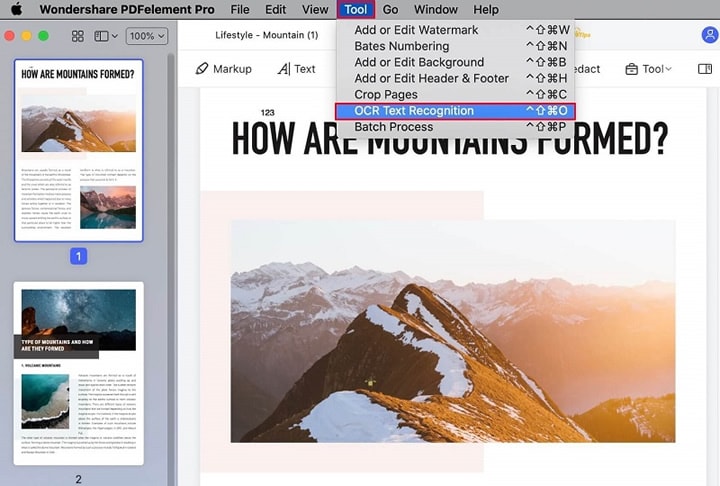
Шаг 3Нажмите на Page Range > выберите диапазон страниц для сканирования OCR.
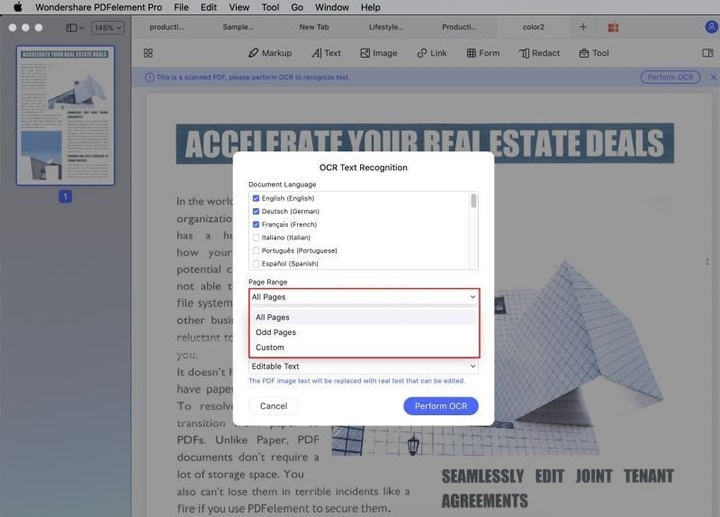
Шаг 4Выберите Язык документа в Настройках OCR. После внесения правок нажмите Файл > Экспортировать в.
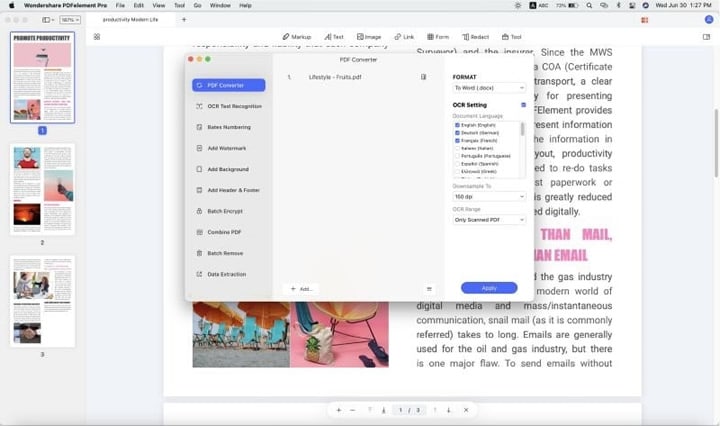
ЧАСТО ЗАДАВАЕМЫЕ ВОПРОСЫ
2. Как набирать текст на языке каннада на телефоне Android ?
Вам нужно загрузить язык каннада из библиотеки шрифтов в приложении Android, а затем выбрать его на клавиатуре.
2. Как я могу использовать шрифт Kannada на моем iPhone ?
Вы можете открыть Системные настройки и перейти к настройкам Язык и текст. Затем зайдите в раздел Источники ввода и включите совместимость с языком каннада, чтобы использовать его на iPhone.
3. Как набирать текст на языке каннада на ноутбуке ?
Важно загрузить шрифт через предпочитаемый текстовый инструмент. Затем вы можете набрать текст на языке каннада. В качестве альтернативы используйте инструмент стороннего производителя.
Заключение
Для быстрого онлайн-перевода с каннада на английский следует использовать i2OCR или Akshara. Сканер vFlat Scan подходит для мобильных пользователей благодаря широким возможностям распознавания текста. Но если вы хотите использовать программу прямого редактирования с большими возможностями, PDFelement - лучшая альтернатива.


